M
Vous utilisez un navigateur non à jour ou ancien. Il ne peut pas afficher ce site ou d'autres sites correctement.
Vous devez le mettre à jour ou utiliser un navigateur alternatif.
Vous devez le mettre à jour ou utiliser un navigateur alternatif.
MacBook Pro Problème ouverture session
- Créateur du sujet Guigui80136
- Date de début
M
Membre supprimé 1060554
Invité
S'il ne peut pas démarrer sur l'OS d'installation du volume Install macOS High Sierra --> je crains qu'il n'y ait un problème matériel plus grave qu'un problème de disque -->
- est-ce qu'il n'y a pas des artefacts graphiques à l'écran (genre rayures verticales de couleurs) ?
Autre info, lorsque j'appuie sur Alt au démarrage, j'ai le choix entre mes deux volumes DDE (CLE + SMART sauvegarde) mais également avec un volume appelé Mac Os X, sur lequel je viens d'essayer de cliquer. Il me renvoie directement vers la page d'ouverture de session et après entrée du Mdp, encore la même chose .. écran blanc.
Donc à priori, l'accès au disque dur est encore possible puisqu'il m'affiche Mac Os X... mais pas d'accès à l'utilitaire de disque d'aucune manière.. .. d'où pourrait venir le problème ?
Donc à priori, l'accès au disque dur est encore possible puisqu'il m'affiche Mac Os X... mais pas d'accès à l'utilitaire de disque d'aucune manière.. .. d'où pourrait venir le problème ?
M
Membre supprimé 1060554
Invité
Je conjecture un problème de carte-mère - c'est peut-être la carte graphique du Mac qui a lâché : un problème récurrent avec les MacBook Pro 15" de 2011.
- tu as un immense fil dédié à ce problème ici : ☞Réparation réussie GPU Macbook Pro 15" 2011☜ (clique le lien rouge). En résumé : faire faire un diagnostic dans un magasin agréé Apple > en demandant un document certifiant qu'il s'agit d'une défaillance du processeur graphique (si c'est le cas). Si oui --> engager alors la procédure pour vice caché auprès d'Apple Irlande (en charge de ce problème). En cas de dénouement heureux --> la perspective d'un échange à l'arrivée contre un MacBook Pro 15" 2018 flambant neuf.
M
Membre supprimé 1060554
Invité
Dans le fil que j'ai cité > il faudrait que tu remontes un certain nombre de pages > pour voir le type de démarches engagées par tel ou tel qui a réussi à faire admettre son dossier auprès d'Apple.
Mais la priorité pour toi est de faire faire un diagnostic de panne auprès d'un magasin agréé Apple et s'il s'agit bien d'une défaillance de la carte graphique --> demander un document le certifiant officiellement. Requis pour continuer les démarches ensuite.
J'ai 2 MacBook Pro de 2011 : un 15" du début et un 17" de la fin. Les 2 ont eu la carte graphique qui a lâché. Mais c'était à l'époque où le programme Apple de réparation était encore ouvert. Donc j'ai eu des changements gratuits de carte mère. Depuis > j'évite de les surmener. Car la combinaison SSD x OS récents => est le plus sûr moyen de repéter la carte graphique de ces Mac.
Mais la priorité pour toi est de faire faire un diagnostic de panne auprès d'un magasin agréé Apple et s'il s'agit bien d'une défaillance de la carte graphique --> demander un document le certifiant officiellement. Requis pour continuer les démarches ensuite.
J'ai 2 MacBook Pro de 2011 : un 15" du début et un 17" de la fin. Les 2 ont eu la carte graphique qui a lâché. Mais c'était à l'époque où le programme Apple de réparation était encore ouvert. Donc j'ai eu des changements gratuits de carte mère. Depuis > j'évite de les surmener. Car la combinaison SSD x OS récents => est le plus sûr moyen de repéter la carte graphique de ces Mac.
Je vois ... Seulement j'ai l'impression que je n'ai pas eu de réels "symptomes" graphiques tels que ceux décrits sur ce topic, mais plutôt des symptômes de système ou autre .. Enfin en tous cas c'est dur à expliquer, mais je n'avais jamais vu ça sur un mac.
On va tenter le diagnostic de panne chez Apple.
On va tenter le diagnostic de panne chez Apple.
M
Membre supprimé 1060554
Invité
Est-ce que tu as bien eu un document le certifiant ?
- si oui > inspire-toi des de démarches bien décrites (y compris modèle de correspondance) dans les pages du fil que j'ai cité. Il te faut aussi la facture d'achat du Mac.
Je n'ai malheureusement pas la facture d'achat car achat d'occasion chez un particulier il y a 10 mois. Par contre j'ai une facture de cession de matériel. Vais essayer de recontacter le type pour qu'il tente de retrouver la facture initiale.
La seule chose bizarre c'est le magasin Apple premium resseler n'a pas pu me donner de document certifiant et m'a dis de téléphoner au Service Technique AppleCare pour avoir accès aux informations qui sont ressorties du diagnostic. Apparement ils ont reçu un rapport de diagno là bas, mais moi je ne peux pas avoir de document de la part de la boutique.
La seule chose bizarre c'est le magasin Apple premium resseler n'a pas pu me donner de document certifiant et m'a dis de téléphoner au Service Technique AppleCare pour avoir accès aux informations qui sont ressorties du diagnostic. Apparement ils ont reçu un rapport de diagno là bas, mais moi je ne peux pas avoir de document de la part de la boutique.
M
Membre supprimé 1060554
Invité
Peut-être que la facture de cession suffit ?
- regarde dans le fil cité ce qui correspond aux 2 points : attestation de propriété et attestation de défaillance du processeur graphique.
Bonjour, voilà presque 1 semaine que mon MacBook Pro ne fonctionne plus. Je m’explique :
Je l’allume, je rentre mon mot de passe, la barre de chargement arrive à la moitié et ensuite j’ai un écran noir. Après cette écran noir je suis redirigé vers l’ouverture de session en me demandant mon mot de passe sauf que ça charge pendant des heures et des heures sans rien y faire (photo ci-joint).
J’ai besoin de votre aide s’il vous plaît merci.
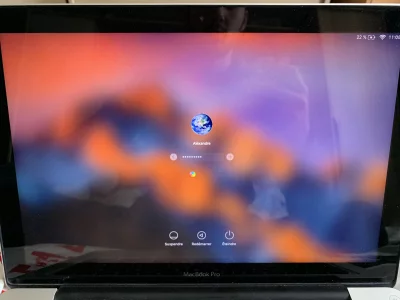
Je l’allume, je rentre mon mot de passe, la barre de chargement arrive à la moitié et ensuite j’ai un écran noir. Après cette écran noir je suis redirigé vers l’ouverture de session en me demandant mon mot de passe sauf que ça charge pendant des heures et des heures sans rien y faire (photo ci-joint).
J’ai besoin de votre aide s’il vous plaît merci.
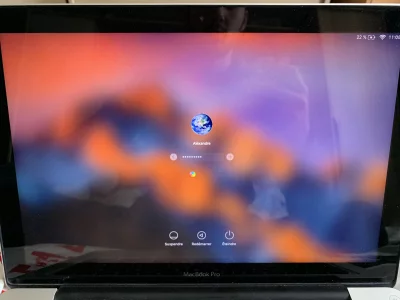
Dernière édition par un modérateur:
M
Membre supprimé 1060554
Invité
Bonjour Almax
Voici comment tu vas pouvoir fournir ici les informations de base (tuto) -->
- démarre les 2 touches ⌘R (cmd R) tenues pressées jusqu'à l'affichage d'une = démarrage sur l'OS de secours local. Tu obtiens un écran affichant une fenêtre de 4 Utilitaires macOS. Va à la barre de menus supérieure de l'écran > menu : Utilitaires > sous-menu : Terminal.
Dans la fenêtre ouverte > saisis la commande informative (ce qui est inscrit dans l'espace bleu-grisé) :
et ↩︎ (presse la touche "Entrée" du clavier pour exécuter la commande)
Voici comment tu vas pouvoir poster ici ce tableau sans avoir besoin de prendre de photo -->
=> ces informations montreront la configuration logique de ton disque.
Note 1 : si tu ne peux pas poster via le Safari de la session de secours (ça arrive) --> poste une photo du tableau (à partir du commencement = le disque /dev/disk0 ou disque physique interne) - tu as un bouton : "Transférer un fichier" en bas de cette page.
Note 2 : dans la session de secours > les applications se lancent en mode "alternatif" et pas parallèle. Il faut quitter le Terminal pour lancer Safari. Vice-versa > quitter Safari pour récupérer l'écran général de la session de secours et pouvoir relancer le Terminal. Aucun redémarrage n'est requis.
Voici comment tu vas pouvoir fournir ici les informations de base (tuto) -->
- démarre les 2 touches ⌘R (cmd R) tenues pressées jusqu'à l'affichage d'une = démarrage sur l'OS de secours local. Tu obtiens un écran affichant une fenêtre de 4 Utilitaires macOS. Va à la barre de menus supérieure de l'écran > menu : Utilitaires > sous-menu : Terminal.
Dans la fenêtre ouverte > saisis la commande informative (ce qui est inscrit dans l'espace bleu-grisé) :
Bloc de code:
diskutil list- tu vas voir s'afficher le tableau des disques attachés au Mac (en interne / externe) > avec leurs configurations
- une série de micro-disques correspond à des images-disques créées en RAM à l'occasion du démarrage en mode Recovery > dont les volumes sont montés en lecture & écriture à l'espace de dossiers de l'OS de secours qui leur servent de points de montage. Ce qui permet pendant le fonctionnement de cet OS monté en lecture seule > à des écritures de s'effectuer à l'espace des dossiers où se trouvent montés les volumes des images-disques de la RAM. Ces images-disques s'effacent à l'extinction ou au re-démarrage.
Voici comment tu vas pouvoir poster ici ce tableau sans avoir besoin de prendre de photo -->
- tu sélectionnes le tableau > ⌘C pour le copier dans le presse-papier > ⌘Q pour quitter le «Terminal» > option : "Obtenir de l'aide en ligne" (dans la fenêtre des 4 Utilitaires) > ce qui lance un navigateur «Safari»
- page Apple par défaut > un clic sur l'adresse de haut de page pour l'éditer > saisis : macgénération (tout court : c'est une barre de recherche Google) et valide > tu atteins le site MacGé > Forums > te connectes > ce fil
- dans cette page de MacGé > presse le bouton
ici :


menu : </> Code > par ⌘V colle dans la fenêtre Code > presse le bouton Insérer (ce procédé permet un affichage fenêtré qui économise l'espace de page en respectant la mise en forme des tableaux du «Terminal» --> d'où une plus grande lisibilité)
=> ces informations montreront la configuration logique de ton disque.
Note 1 : si tu ne peux pas poster via le Safari de la session de secours (ça arrive) --> poste une photo du tableau (à partir du commencement = le disque /dev/disk0 ou disque physique interne) - tu as un bouton : "Transférer un fichier" en bas de cette page.
Note 2 : dans la session de secours > les applications se lancent en mode "alternatif" et pas parallèle. Il faut quitter le Terminal pour lancer Safari. Vice-versa > quitter Safari pour récupérer l'écran général de la session de secours et pouvoir relancer le Terminal. Aucun redémarrage n'est requis.
Bonjour Almax
Voici comment tu vas pouvoir fournir ici les informations de base (tuto) -->
- démarre les 2 touches ⌘R (cmd R) tenues pressées jusqu'à l'affichage d'une = démarrage sur l'OS de secours local. Tu obtiens un écran affichant une fenêtre de 4 Utilitaires macOS. Va à la barre de menus supérieure de l'écran > menu : Utilitaires > sous-menu : Terminal.
Dans la fenêtre ouverte > saisis la commande informative (ce qui est inscrit dans l'espace bleu-grisé) :
et ↩︎ (presse la touche "Entrée" du clavier pour exécuter la commande)Bloc de code:diskutil list
- tu vas voir s'afficher le tableau des disques attachés au Mac (en interne / externe) > avec leurs configurations
Voici comment tu vas pouvoir poster ici ce tableau sans avoir besoin de prendre de photo -->
- une série de micro-disques correspond à des images-disques créées en RAM à l'occasion du démarrage en mode Recovery > dont les volumes sont montés en lecture & écriture à l'espace de dossiers de l'OS de secours qui leur servent de points de montage. Ce qui permet pendant le fonctionnement de cet OS monté en lecture seule > à des écritures de s'effectuer à l'espace des dossiers où se trouvent montés les volumes des images-disques de la RAM. Ces images-disques s'effacent à l'extinction ou au re-démarrage.
- tu sélectionnes le tableau > ⌘C pour le copier dans le presse-papier > ⌘Q pour quitter le «Terminal» > option : "Obtenir de l'aide en ligne" (dans la fenêtre des 4 Utilitaires) > ce qui lance un navigateur «Safari»
- page Apple par défaut > un clic sur l'adresse de haut de page pour l'éditer > saisis : macgénération (tout court : c'est une barre de recherche Google) et valide > tu atteins le site MacGé > Forums > te connectes > ce fil
=> ces informations montreront la configuration logique de ton disque.
- dans cette page de MacGé > presse le bouton
ici :

menu : </> Code > par ⌘V colle dans la fenêtre Code > presse le bouton Insérer (ce procédé permet un affichage fenêtré qui économise l'espace de page en respectant la mise en forme des tableaux du «Terminal» --> d'où une plus grande lisibilité)
Note 1 : si tu ne peux pas poster via le Safari de la session de secours (ça arrive) --> poste une photo du tableau (à partir du commencement = le disque /dev/disk0 ou disque physique interne) - tu as un bouton : "Transférer un fichier" en bas de cette page.
Note 2 : dans la session de secours > les applications se lancent en mode "alternatif" et pas parallèle. Il faut quitter le Terminal pour lancer Safari. Vice-versa > quitter Safari pour récupérer l'écran général de la session de secours et pouvoir relancer le Terminal. Aucun redémarrage n'est requis.
Voilà les photos :
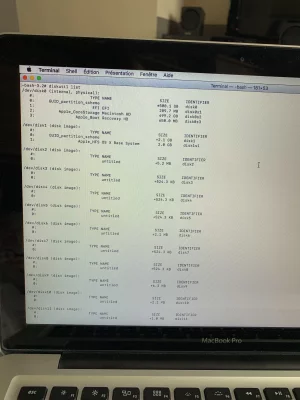
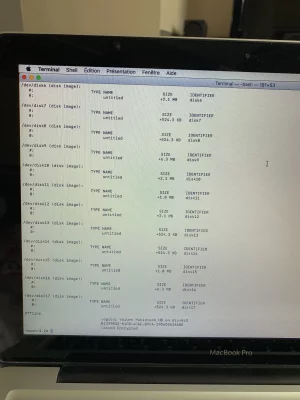
Dernière édition par un modérateur:
Sujets similaires
- Réponses
- 14
- Affichages
- 3K
macOS Sequoia
Problème depuis la mise à niveau Séquoia
- Réponses
- 14
- Affichages
- 4K
- Réponses
- 10
- Affichages
- 1K
macOS Monterey
problème soudain avec appli Music
- Réponses
- 3
- Affichages
- 290

